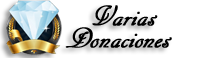Google ayuda a reducir el consumo de Internet
Reduce el uso de datos mediante el uso de los servidores de Google para optimizar las páginas que visita.
Explorar más por menos!
Cuando esta extensión está activada, Chrome utilizará los servidores de Google para comprimir páginas que visita antes de descargarlos. SSL y de incógnito páginas no se incluirán.
Tenga en cuenta que esta extensión está todavía en modo beta * *. Apreciamos que probarlo y enviarnos cualquier comentario que tenga, haga clic en el menú de Chrome
en la esquina superior derecha y luego Ayuda> Reportar un Tema.
También puede activar Ahorro de datos para móvil Chrome en Androide y IOS en el
menú Configuración.
Más información sobre los datos de ahorro de Chrome en [Tienes que estar registrado y conectado para ver este vínculo]
Instalar extencion:
[Tienes que estar registrado y conectado para ver este vínculo]
Algunos accesos de Internet son "pagados" por megabyte, por ejemplo el acceso móvil por "Módem USB", etc. En este caso, usted puede ahorrar una gran cantidad de uso si utiliza Google Chrome y la siguiente extensión, ahora disponible por el propio Google.
Gracias a esta medida, la información no se recoge directamente de Internet, pero primero envió a buscar a un servidor de Google que "comprime" los datos, el potencial para reducir tanto como sea posible.
Para controlar este "ahorro" simplemente haz clic en el icono de la extensión.
Una explicación detallada de la operación se da en la siguiente página de soporte, que también cómo activar la función en un dispositivo móvil (Android o iOS), que
Ya está incluido en el "Chrome" para estos dispositivos móviles:
[Tienes que estar registrado y conectado para ver este vínculo]
Reducir el uso de datos con Reducir datos de Chrome
Reducir datos te permite reducir la cantidad de datos que usa Chrome en el dispositivo móvil, el equipo o la Chromebook.
Cómo funciona Reducir datos
Al usar Reducir datos, los servidores de Google reducen la cantidad de datos que se descargan cuando visitas un sitio web. La cantidad de datos que se reducen depende del tipo de contenido de la página. Las páginas seguras (las páginas que comienzan con "https") y las páginas de incógnito se cargan sin ahorro de datos.
Al activar la extensión Reducir datos, puede ocurrir lo siguiente:
Algunos sitios web posiblemente no puedan determinar con precisión tu ubicación.
Algunas imágenes podrían aparecer borrosas.
Es posible que sitios web internos, como los sitios de la intranet de tu empresa, no se carguen.
Puedes notar comportamientos inesperados en los sitios que usa el proveedor de servicios móviles para realizar la autenticación y la facturación. Por ejemplo, podrías tener problemas para acceder al sitio web de tu proveedor de telefonía móvil.
Activar la extensión Reducir datos
En Android
Toca el Menú de Chrome, y luego toca Configuración.
En "Configuración avanzada", toca Reducir datos.
Activa la extensión. Puedes desactivar esta opción en cualquier momento.
En iOS
Toca el Menú de Chrome, y luego toca Configuración.
En “Configuración avanzada”, ve a Ancho de banda > Reducir datos.
Activa la extensión. Puedes desactivar esta opción en cualquier momento.
En equipos y Chromebook
Si tienes la versión de Chrome 41 o versiones posteriores, puedes usar una versión Beta de la extensión Reducir datos.
Para activar la extensión Reducir datos, haz lo siguiente:
Instala la extensión Reducir datos desde Chrome Web Store.
Reducir datos debería activarse de forma predeterminada. Si no es así, haz clic en Activar extensión para Reducir datos.
Para desactivar la extensión Reducir datos, haz lo siguiente:
En la barra de menú, haz clic en el ícono de Reducir datos Data Saver icon.
Haz clic en Desactivar extensión para Reducir datos.
Navegación segura con la extensión Reducir datos
Cuando habilitas la extensión Reducir datos en Android y iOS, Chrome usa tecnología de Navegación segura para protegerte del software malicioso y los ataques de suplantación de identidad. Chrome te advertirá si estás a punto de visitar un sitio peligroso.
La función Navegación segura siempre está disponible para el escritorio de Chrome y Chromebook.
Informar un problema
Si tienes problemas al usar Reducir datos, puedes informarlos.
Dispositivos Android
iPhone o iPad
Equipos y Chromebook
Saludos
Reduce el uso de datos mediante el uso de los servidores de Google para optimizar las páginas que visita.
Explorar más por menos!
Cuando esta extensión está activada, Chrome utilizará los servidores de Google para comprimir páginas que visita antes de descargarlos. SSL y de incógnito páginas no se incluirán.
Tenga en cuenta que esta extensión está todavía en modo beta * *. Apreciamos que probarlo y enviarnos cualquier comentario que tenga, haga clic en el menú de Chrome
en la esquina superior derecha y luego Ayuda> Reportar un Tema.
También puede activar Ahorro de datos para móvil Chrome en Androide y IOS en el
menú Configuración.
Más información sobre los datos de ahorro de Chrome en [Tienes que estar registrado y conectado para ver este vínculo]
Instalar extencion:
[Tienes que estar registrado y conectado para ver este vínculo]
Algunos accesos de Internet son "pagados" por megabyte, por ejemplo el acceso móvil por "Módem USB", etc. En este caso, usted puede ahorrar una gran cantidad de uso si utiliza Google Chrome y la siguiente extensión, ahora disponible por el propio Google.
Gracias a esta medida, la información no se recoge directamente de Internet, pero primero envió a buscar a un servidor de Google que "comprime" los datos, el potencial para reducir tanto como sea posible.
Para controlar este "ahorro" simplemente haz clic en el icono de la extensión.
Una explicación detallada de la operación se da en la siguiente página de soporte, que también cómo activar la función en un dispositivo móvil (Android o iOS), que
Ya está incluido en el "Chrome" para estos dispositivos móviles:
[Tienes que estar registrado y conectado para ver este vínculo]
Reducir el uso de datos con Reducir datos de Chrome
Reducir datos te permite reducir la cantidad de datos que usa Chrome en el dispositivo móvil, el equipo o la Chromebook.
Cómo funciona Reducir datos
Al usar Reducir datos, los servidores de Google reducen la cantidad de datos que se descargan cuando visitas un sitio web. La cantidad de datos que se reducen depende del tipo de contenido de la página. Las páginas seguras (las páginas que comienzan con "https") y las páginas de incógnito se cargan sin ahorro de datos.
Al activar la extensión Reducir datos, puede ocurrir lo siguiente:
Algunos sitios web posiblemente no puedan determinar con precisión tu ubicación.
Algunas imágenes podrían aparecer borrosas.
Es posible que sitios web internos, como los sitios de la intranet de tu empresa, no se carguen.
Puedes notar comportamientos inesperados en los sitios que usa el proveedor de servicios móviles para realizar la autenticación y la facturación. Por ejemplo, podrías tener problemas para acceder al sitio web de tu proveedor de telefonía móvil.
Activar la extensión Reducir datos
En Android
Toca el Menú de Chrome, y luego toca Configuración.
En "Configuración avanzada", toca Reducir datos.
Activa la extensión. Puedes desactivar esta opción en cualquier momento.
En iOS
Toca el Menú de Chrome, y luego toca Configuración.
En “Configuración avanzada”, ve a Ancho de banda > Reducir datos.
Activa la extensión. Puedes desactivar esta opción en cualquier momento.
En equipos y Chromebook
Si tienes la versión de Chrome 41 o versiones posteriores, puedes usar una versión Beta de la extensión Reducir datos.
Para activar la extensión Reducir datos, haz lo siguiente:
Instala la extensión Reducir datos desde Chrome Web Store.
Reducir datos debería activarse de forma predeterminada. Si no es así, haz clic en Activar extensión para Reducir datos.
Para desactivar la extensión Reducir datos, haz lo siguiente:
En la barra de menú, haz clic en el ícono de Reducir datos Data Saver icon.
Haz clic en Desactivar extensión para Reducir datos.
Navegación segura con la extensión Reducir datos
Cuando habilitas la extensión Reducir datos en Android y iOS, Chrome usa tecnología de Navegación segura para protegerte del software malicioso y los ataques de suplantación de identidad. Chrome te advertirá si estás a punto de visitar un sitio peligroso.
La función Navegación segura siempre está disponible para el escritorio de Chrome y Chromebook.
Informar un problema
Si tienes problemas al usar Reducir datos, puedes informarlos.
Dispositivos Android
iPhone o iPad
Equipos y Chromebook
Saludos

 Índice
Índice





 Reputación plata
Reputación plata Reputación Oro
Reputación Oro